Hoe omzeilen "Deze app is geblokkeerd voor uw bescherming" om Apps te installeren in Windows 10

De gebruikersbescherming in Windows 10 is vrij agressief, wat voor het grootste deel een goede zaak is ding dat mensen beschermt tegen kwaadwillende software. Zo nu en dan is het echter een klein beetje te agressief en belemmert het je eigenlijke werk. Lees verder terwijl we u laten zien hoe u de fout "Deze app is geblokkeerd voor uw veiligheid" in Windows 10 kunt omzeilen.
Waarom wil ik dit doen?
Als algemene regel geldt niet wil dit doen. Historisch gezien is Windows behoorlijk losjes geweest wat betreft bestandsbeveiliging en het voorkomen van kwaadwillende software-aanvallen. In de loop der jaren hebben de ingenieurs bij Microsoft de zaken langzaam afgehandeld, verbeterd door verbetering en dankzij ondertekende stuurprogramma's, certificaten, instellingen voor gebruikersaccountbeheer, enzovoort, is er tegenwoordig een veel lagere kans dat u per ongeluk schadelijke software gaat installeren.
GERELATEERD: Beginner Geek: Waarom wordt mijn account gecontroleerd door gebruikersaccounts?
Als je dit artikel hebt gevonden via Google Zoeken en je gefrustreerd bent dat je een app niet kunt installeren omdat Windows 10 niet meer werkt We negeren u met de foutmelding: "Deze app is geblokkeerd voor uw bescherming" voordat we ons gaan verdiepen in de manier waarop we de fout kunnen omzeilen. We willen dat u diep ademhaalt en nadenkt over waar het bestand vandaan kwam. Ben je boos dat je oude scanner uit 2004 niet werkt op Windows 10 en je bootleg-stuurprogramma's hebt gevonden op een verdachte website zoals SuperAwesomeFreeAndTotallyNotMalwareDrivers.com? We raden aan om bijtend te zijn, een nieuwere scanner te krijgen en niet de zeer bruikbare beveiligingsmaatregelen te omzeilen die juist zijn ingesteld om te voorkomen dat zeer verdachte Setup.exe-bestanden worden uitgevoerd op websites van dubieuze kwaliteit
Aan de andere kant bevindt u zich misschien in een volkomen geldige situatie waarin u de stuurprogramma's voor een bestand rechtstreeks van de website van de fabrikant hebt gedownload en ze gewoon niet correct zullen worden uitgevoerd op Windows 10 vanwege technische (maar niet kwaadwillende) problemen zoals een verlopen of onjuist toegepast certificaat. In dergelijke gevallen is het volkomen redelijk om de foutmelding en het bijbehorende beveiligingsblok te omzeilen.
Nogmaals, en om de nadruk te leggen, zou u deze beveiligingsmaatregel alleen moeten omzeilen als u er absoluut zeker van bent dat u een legitiem uitvoerbaar en geen kwaadaardig stukje software hebt. Is het gedownload van de ondersteuningssite van Hewlett-Packard? Super goed. Is het gedownload van een schaduwrijke chauffeurswebsite? Denk er niet eens over na.
Hoe kom ik om de fout?
De fout is nogal merkwaardig. De titelbalk van het pop-upvenster is "Gebruikersaccountbeheer" maar wordt weergegeven, zelfs als u de instellingen voor het gebruikersaccountbeheer op een minimaal niveau hebt ingesteld of deze hebt uitgeschakeld. De waarschuwingstekst is "Dit programma is geblokkeerd voor uw bescherming" en de hoofdtekst van de waarschuwing is "Een beheerder heeft u geblokkeerd voor het uitvoeren van dit programma. Neem voor meer informatie contact op met de beheerder. "
RELATED: Schakel het (verborgen) beheerdersaccount in op Windows 7, 8 of 10
Dat lijkt niet bijzonder vreemd (het blokkeren van de installatie van bestanden op een niet -beheeraccount is een algemene functie voor besturingssystemen) maar u krijgt de fout ook als u de installatie uitvoert op een Windows 10-account met beheerdersrechten. Verder als u met de rechtermuisknop op het bestand klikt en selecteer "Uitvoeren als beheerder", u krijgt exact dezelfde fout.
U kunt echter het hele proces omzeilen (en we willen nogmaals benadrukken dat u dit alleen moet doen als u uitdrukkelijk vertrouwen hebt in de geldigheid van het bestand dat u zijn bezig met uitvoeren) door naar de opdrachtprompt te gaan.
Opmerking: Er is een andere oplossing die het activeren van het "verborgen" beheerdersaccount in Windows inhoudt, waarbij u zich afmeldt bij uw reguliere account (zelfs als het heeft, zoals hierboven genoemde beheerdersrechten) en log in op de nieuwe generieke naam ed "administrator" -account om het programma uit te voeren dat niet zal worden uitgevoerd. Vervolgens kunt u teruggaan door uit te loggen en het verborgen beheerdersaccount uit te schakelen. Deze techniek werkt, maar we noteren het hier alleen vanuit een plicht om grondig te zijn in het opleiden van de lezer, niet omdat het de inspanning of het potentiële beveiligingsrisico waard is (als je de account niet terugdraait)
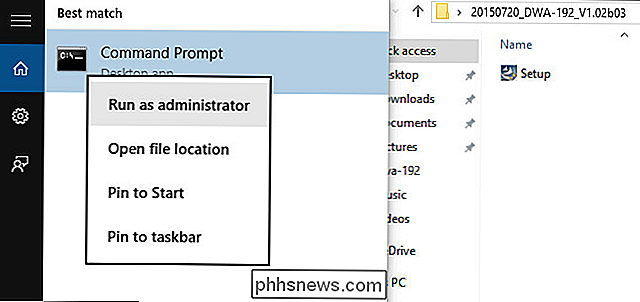
Hoewel het rechtsklikken op de betreffende toepassing en het selecteren van "Uitvoeren als beheerder" niets doet, als u "cmd.exe" in het dialoogvenster Uitvoeren in het Windows 10 Startmenu plaatst, klikt u er met de rechtermuisknop op en selecteert u "Uitvoeren als beheerder "voor de opdrachtprompt , zoals hierboven te zien samen met de beledigende Setup.exe-toepassing, voert de verhoogde opdrachtprompt het onjuist ondertekende uitvoerbare bestand uit.
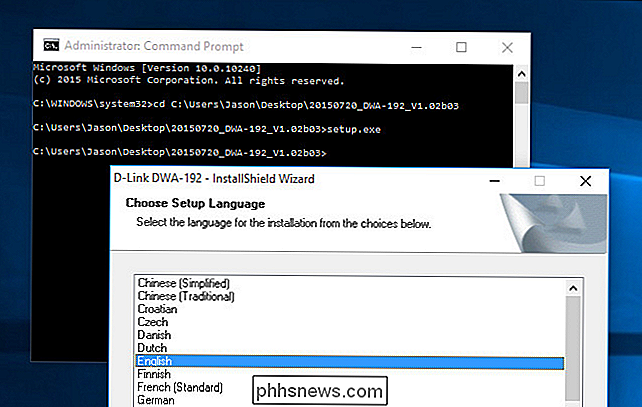
Op dat punt kunt u eenvoudig naar de locatie navigeren van het .EXE-bestand via de opdrachtprompt en voer het uit zoals te zien in de bovenstaande schermafbeelding. In tegenstelling tot het selecteren van "Uitvoeren als beheerder" via de GUI in Windows Verkenner, zal het, wanneer het wordt gestart vanuit de verhoogde commendprompt, genieten van een foutloze ervaring.
Nogmaals, we raden Willy-Nilly niet aan deze truc te gebruiken, maar als je vindt jezelf met een aantal legitieme maar verkeerd ondertekende stuurprogramma's (en je bent niet van plan om te wachten, potentieel voor onbepaalde tijd, voor de fabrikant om ze goed te ondertekenen voor Windows 10) dan is de truc een echte levensspaarder.
Heb je een vraag over Windows 10? Schiet ons een e-mail op en we zullen ons best doen om deze te beantwoorden.

Hoe het Windows 10 touch-toetsenbord niet meer verschijnt bij inloggen
Onlangs presenteerde mijn laptop me Windows 'Touch Keyboard elke keer dat ik het vergrendelscherm open ... zelfs mijn laptop heeft geen aanraakscherm . Heeft u een soortgelijk probleem? Hier zijn enkele mogelijke oplossingen. Als u de oorzaak kunt vinden en de Culprit kunt verwijderen (of stoppen met automatisch starten) Als dit willekeurig gebeurt, komt dit waarschijnlijk door een nieuwe app of stuurprogramma dat u hebt geïnstalleerd.

Uw smartphone als muis, toetsenbord en afstandsbediening gebruiken voor uw pc
Een muis en toetsenbord zijn niet altijd de meest handige manier om een pc te bedienen, met name een mediacentrum PC die je bestuurt vanaf de bank. Je kunt proberen je bureaublad te besturen met een gamecontroller, maar je smartphone zal het ook goed doen. Dit wordt mogelijk gemaakt door een app voor een smartphone en een pc-app genaamd Unified Remote.



